최근 읽고 있는 책에 일잘러라는 단어가 나와 개인적으로 사용하고 있는 툴을 공유드리려고 합니다.
정확히는 To do List 어플을 추천드리려고 합니다.
스스로 일잘러라고 말할 정도는 아니지만, 일을 잘한다고 평가받기 위해서는 제시간에 업무를 마치는 것이 굉장히 중요합니다. 이전까지만 해도 노트나 포스트잇에 할 일을 적어놓곤 했는데 놓치는 경우가 많아 적당한 앱을 찾다가 발견하게 된 어플이 바로 지금부터 소개해드릴 Microsoft To do입니다
자세한 사용 방법을 소개해 드리는 건 이후 포스팅에서 진행할 예정이므로 지금 작성하는 포스팅에서는 제가 사용하는 방법과 장단점 위주로 설명드리겠습니다.
Microsoft To do 장점
장점 1. 무료

가장 중요하게 여긴 것은 비용입니다. 제가 찾고 있던 프로그램은 정확하게는 To Do list로 할 일을 적어 놓고 쉽게 지웠다 썼다 하면서 일을 할 수 있는 프로그램입니다. 하지만 보통 유료프로그램들이 많았기에 무료인 프로그램부터 사용했습니다.
하지만 microsoft To Do는 계정만 있으면 바로 사용할 수 있으며 무료 프로그램입니다. 유료 버전도 있지만 개인적으로 사용하는 데에는 무료 버전도 부족함이 없었습니다.
굳이 단점을 꼽자면 회원가입을 해야 해서 계정이 없으면 쓸 수 없지만, 오래 걸리지 않아 쉽게 사용할 수 있습니다.
https://www.microsoft.com/ko-kr/microsoft-365/microsoft-to-do-list-app
할 일 모음 및 작업 관리 앱 | Microsoft To Do
Microsoft To Do 앱은 목표와 작업을 관리하고 우선 순위를 지정하고 완료하도록 도와줌으로써 성공을 준비할 수 있게 해줍니다.
www.microsoft.com
장점 2. 쉬운 조작 및 UI

저는 아침에 일을 시작하기 전에 항상 오늘 할 일 탭에 들어가서 하기로 계획했던 일들을 확인하고 진행상황을 추가하는 방식으로 하루를 시작하곤 합니다.
이를 위해서는 한눈에 들어오는 간단한 UI가 중요한데, 너무 많은 조작을 요구하거나 복잡한 화면은 자주 사용하게 되지 않게 되더라고요. 하지만 Microsoft to do는 사용하게 되면 한눈에 잘 들어오고 간단한 조작으로도 일정을 쉽게 설정할 수 있습니다.
To Do list를 쓰다 보면 한 가지 일을 하기 위해 몇 가지 작업이 필요한 경우가 많은데 사진에 사진 2번 위치에 단계추가를 이용하여 쉽게 추가할 수 있습니다.
장점 3. 플랫폼 간 연동성


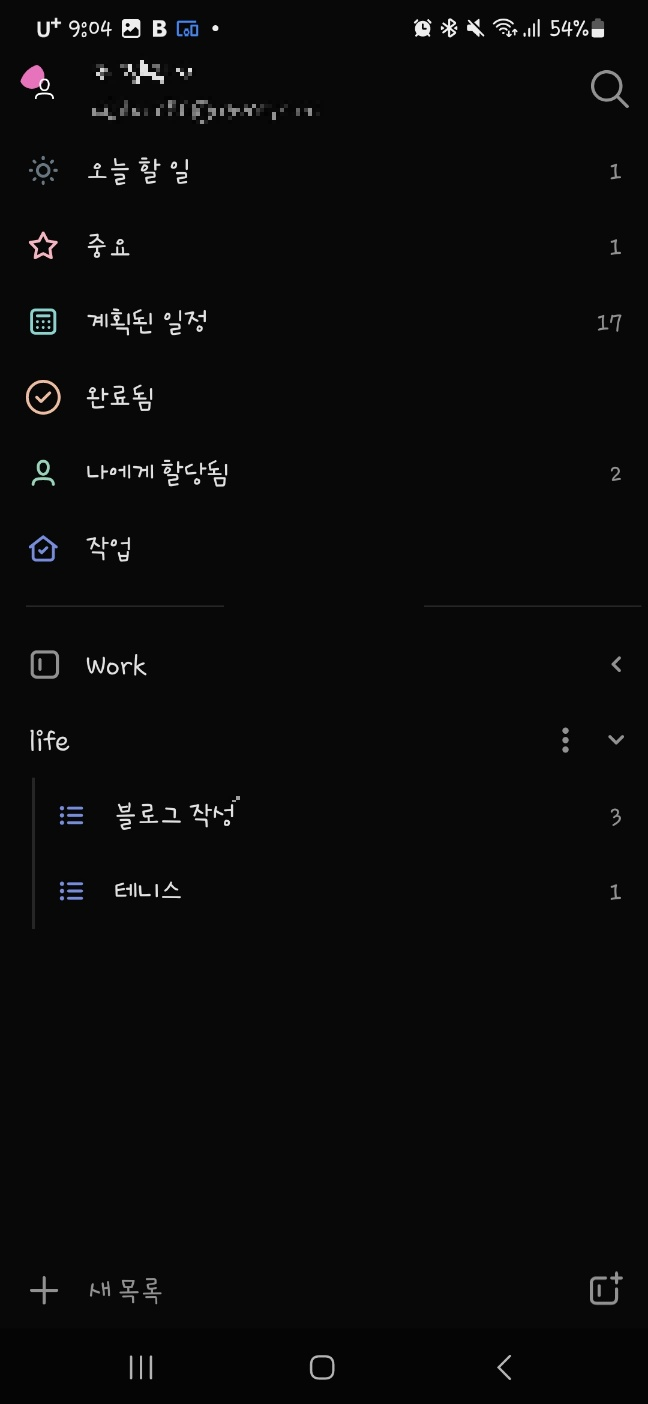
Microsoft To Do는 모바일 및 PC에서 모두 사용이 가능합니다.
처음부터 알고 사용한 것은 아니지만 사용해 보니 엄청난 장점으로 다가왔습니다. PC에서는 설치하거나 아니면 웹버전을 통해 바로 사용이 가능했고, 모바일에서는 앱을 통해 사용 가능합니다. (앱스토어 및 구글플레이에서 모두 설치 가능)
계정만 같은 계정을 쓰면 내용이 모두 공유되기 때문에 따로 설정해 줄 필요가 없습니다. PC에서 사용가능한 덕분에 회사에서도 유용하게 이용하고 있습니다.
어플을 이용할 경우 휴대폰으로 알람을 일정마다 알람을 받을 수도 있습니다.
장점 4. 자료 업데이트
진행되고 있는 내용과 관련 잇는 자료를 To do에 첨부할 수 있어서 내용이 생각나지 않을 때에는 자료를 보면서 업무를 진행할 수도 있습니다.
간단한 메모기능도 포함하고 있어서 포스트잇을 사용하는 것처럼 간단한 내용을 적어놓으면 시간이 지난 업무들에 대해서도 놓치지 않을 수 있어서 좋았습니다.
하지만 이 자료기능은 마지막으로 설명드릴 장점과 함께하면 더욱 효과적입니다.
장점 5. 유저 간 공유(팀단위 Project 활용 가능)
마지막 장점은 바로 사용자 간 일정 및 자료 공유가 가능하다는 것입니다. 전원 계정이 있어야 한다는 단점이 있긴 하지만, 모두가 가입만 한다면 팀단위로 진행되는 일정 및 자료를 공유할 수 있습니다.

업무 관련 내용이라 모자이크를 하긴 했지만 담당자를 지정하여 to do list를 나눠줄 수 있으며 첨부파일로는 관련내용을 공유받을 수 있었습니다. 진행상황과 함께 자료를 공유받을 수 있어서 팀단위 프로젝트에 정말 효과적입니다.
담당자 지정은 업무를 나누어 줄 때는 실무자로 담당자를 변경한 뒤, 공유가 필요할 때에는 담당자를 바꾸어서 다시 지정하는 방식으로 쓰고 있는데 정말 좋습니다.
Microsoft To do 단점
단점 1. 달력 기능 부재
일정을 정할 수는 있으나 달력과 연동하여 볼 수 있는 기능이 없었습니다. planner라는 다른 앱을 이용하여야만 달력 형식으로 볼 수 있었고 무료버전은 아닌 것 같아 아쉬웠습니다.
단점 2. 담당자 지정
다른 사람들과 일정을 공유할 경우 담당자를 한 명밖에 지정할 수 없었습니다. 여러 명이 업무를 나누어서 할 경우에도 한 명 밖에 지정할 수 없는 점이 제한적이었습니다.
쓰다 보면 적응되어서 엄청 불편하진 않지만 조금 아쉬웠습니다.
단점 3. 하위 단계 일정 설정 불가능
하위 단계를 설정하게 되면 하위 단계별 일정을 정할 수 없었습니다. 프로그램이 단순한 것은 장점이지만 그만큼 빠져있는 기능들이 몇 가지 있었습니다.
총평
일정관리 어플을 처음 쓰거나 팀단위로 업무를 진행해야 하는 분들에게는 정말 좋은 프로그램입니다. 회원가입을 꼭 해야 한다는 점은 조금 아쉬우나 무료어플로도 충분히 활용가능한 부분이 많아서 만족스럽습니다. PC 및 Mobile에서도 사용 가능한 만큼 태블릿이나 컴퓨터를 같이 쓰시는 분들도 폭넓게 사용할 수 있어서 추천드립니다.
다음 포스팅으로는 설치 방법 및 조작방법으로 찾아뵙도록 하겠습니다!